跟大家讲解下有关windows10开机黑屏怎么办,相信小伙伴们对这个话题应该也很关注吧,现在就为小伙伴们说说windows10开机黑屏怎么办,小编也收集到了有关windows10开机黑屏怎么办的相关资料,希望大家看到了会喜欢。
windows10开机黑屏的解决办法:首先一直按F8直到进入安全模式;然后按快捷键“win+R”打开运行输入框,输入“cmd”;接着输入“msconfig”;最后清除加载启动项即可。

我们在使用 Win10系统 电脑的时候,有时会碰到开机黑屏的问题,我们该如何解决?其实,Win10系统开机黑屏要分成几种不同的情况来应对,下面本篇文章就来给大家介绍如何解决windows10开机黑屏问题的方法。
一、Win10开机黑屏进不了桌面
1、win10系统开机的时候一直按F8直到进入安全模式(进行干净启动)
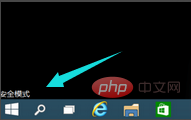
2、按快捷键“win + R”打开运行输入框,输入cmd。
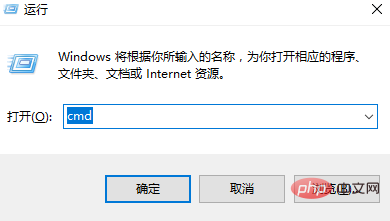
3、在该界面,输入msconfig
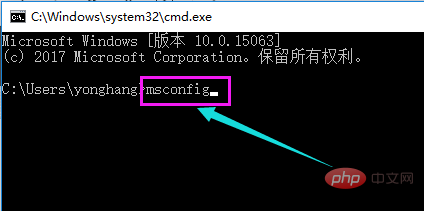
4、找到这个常规,清除加载启动项
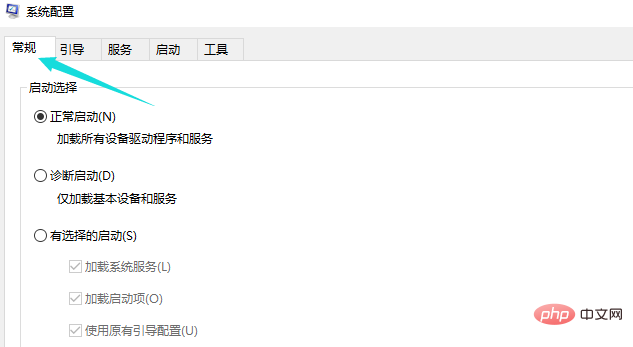
5、点击“启动”界面。
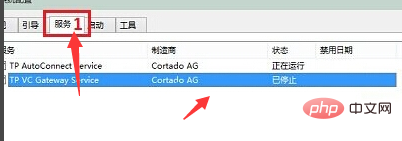
6、勾选禁止启动任务管理器,按下回车键。再重启系统。
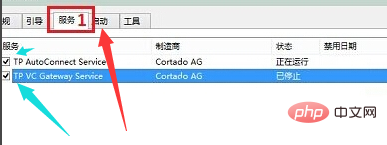
二、黑屏时间长
1、右击桌面左下角的“Windows”按钮,从其右键菜单中选择“运行”项。

2、从打开的“运行”窗口中,输入“msconfig”并按回车键即可进入“系统配置实用程序”界面。
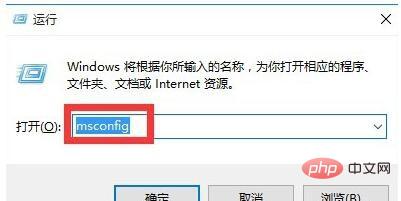
3、在“系统配置”窗口中,切换到“常规”选项卡,勾选“有选择的启动”项,同时勾选“加载系统服务”和“加载启动项”。
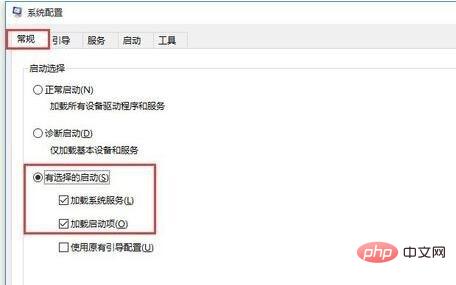
4、切换到“引导”选项卡,将“超时”设置为“3”秒,同时点击“高级选项”按钮。
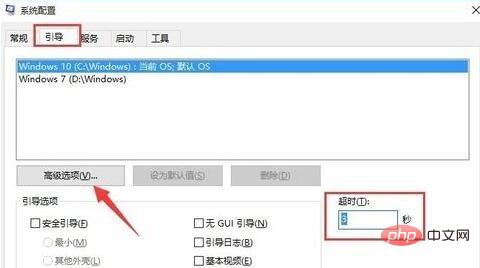
5、从打开的“引导高级选项”界面中,勾选“处理器个数”,将“处理器个数”设置为“2”。最后点击“确定”保存。
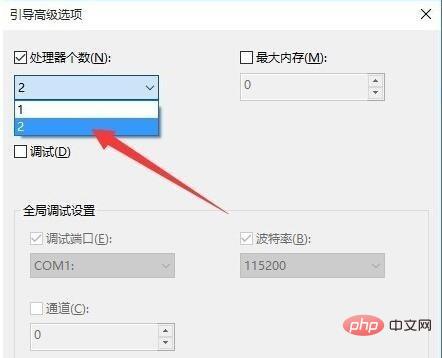
以上就是本篇文章的全部内容,希望能对大家的学习有所帮助。更多精彩内容大家可以关注php中文网相关教程栏目!!!
以上就是windows10开机黑屏怎么办的详细内容,更多请关注php中文网其它相关文章!
来源:php中文网